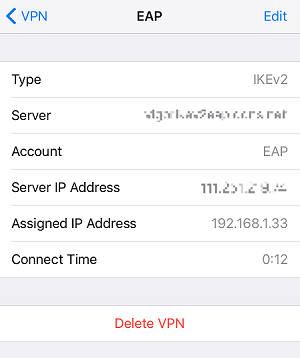Настройка на Vigor Router
DrayOS
1. Перейдите в раздел «Certificate Management >> Trust CA Certificate» и нажмите « Create».
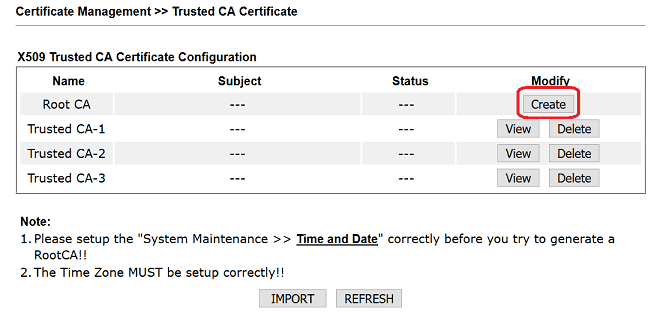
2. Введите информацию о сертификате, выберите «2048 бит» для Key Size . Затем нажмите « Generate» .
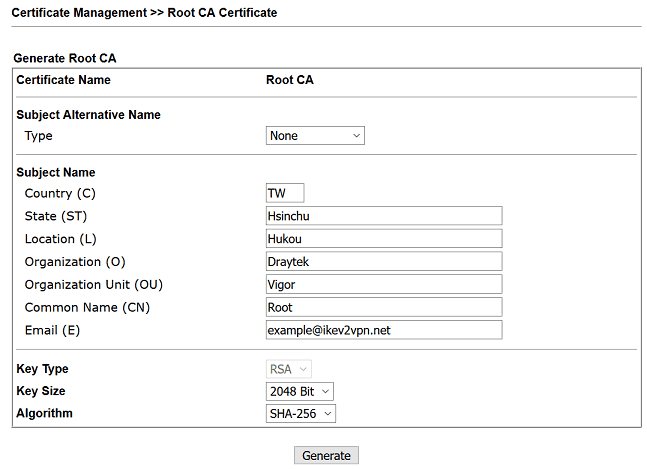
3. Нажмите « Export », чтобы загрузить RootCA.
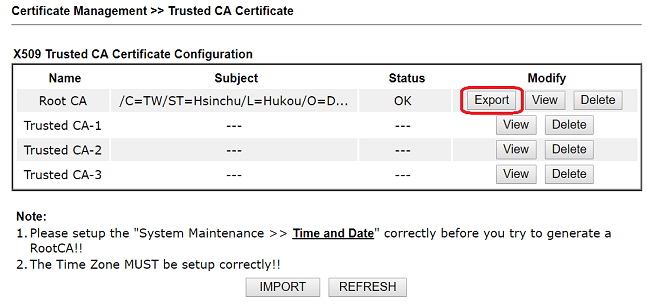
4. Перейдите в раздел «Certificate Management >> Local Certificate» и нажмите « Generate» .
- Выберите «Доменное имя» в поле «Subject Alternative Name Type».
- Введите домен маршрутизатора для Domain name и Common Name(CN).
- Заполните всю остальную информацию для сертификата
- Выберите «2048 бит» для key size.
- Нажмите " Generate".
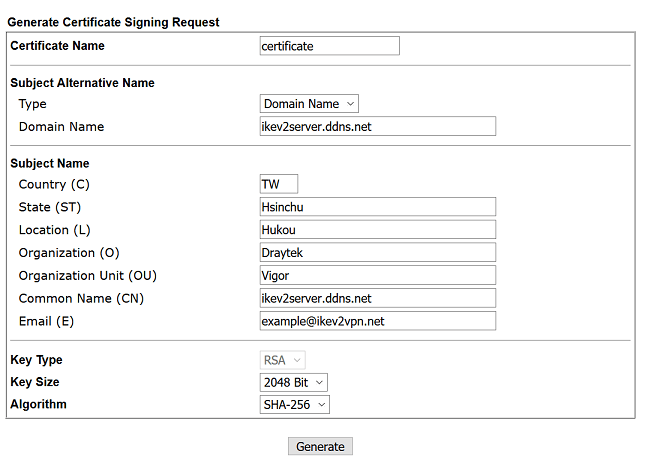
5. Нажмите « Sign» для созданного сертификата.
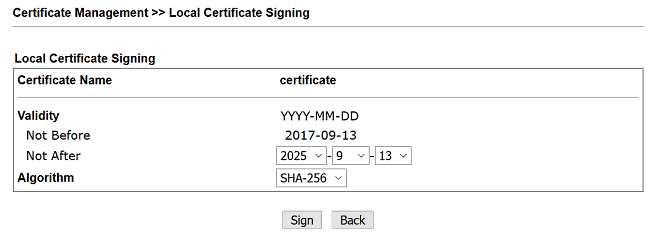
6. Укажите действительную дату и нажмите « Sign».
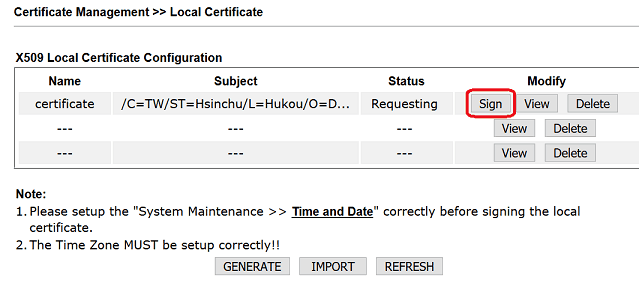
7. Перейдите в раздел VPN and Remote Access >> IPsec General Setup и выберите локальный сертификат, созданный на предыдущих шагах для Certificate for Dial-in.
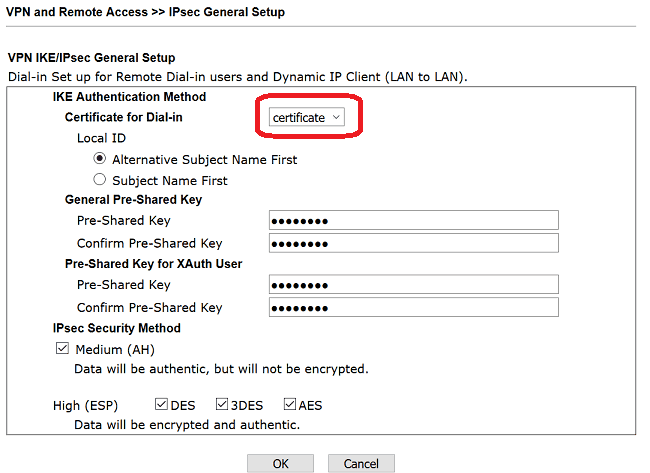
8. Перейдите в раздел «VPN and Remote Access >> Remote Dial-in User» , щелкните доступный порядковый номер и отредактируйте профиль, как показано ниже.
- Проверьте IKEv2 EAP в Allowed Dial-In Type
- Укажите имя пользователя и пароль
- Щелкните ОК, чтобы сохранить.
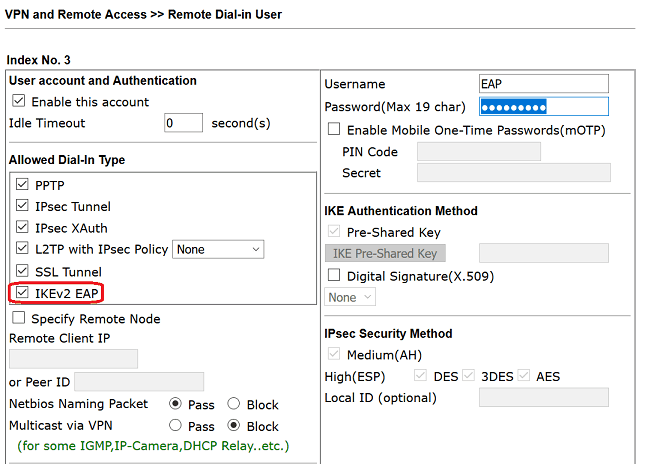
Подключение из macOS
1. Отправьте файл RootCA, загруженный с роутера, на устройство iOS.
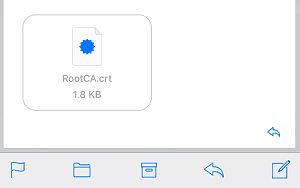
2. Установите центр сертификации на устройство iOS, открыв файл и коснувшись Установить . Убедитесь, что RootCA проверен, затем нажмите Готово.
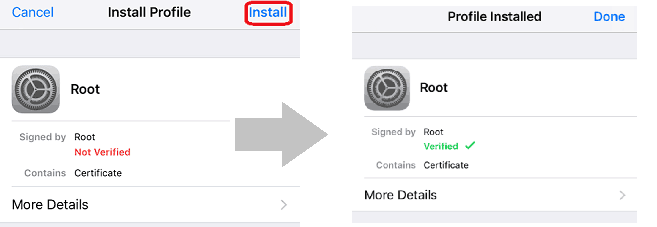
3. Перейдите в Общие >> VPN и добавьте конфигурацию.
- Выберите "IKEv2" в качестве типа.
- Введите домен маршрутизатора для Server и Remote ID.
- Введите имя пользователя и пароль
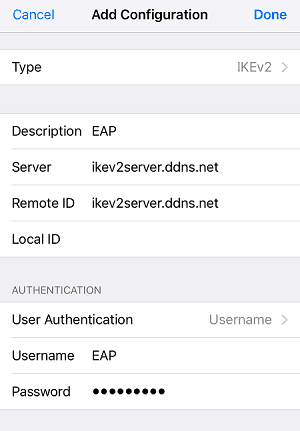
4. Запустите VPN, включив VPN.
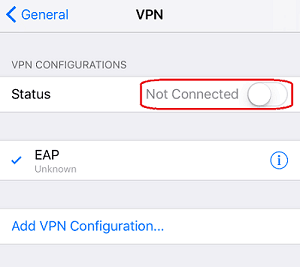
5. Он показывает статус VPN, если соединение успешно.
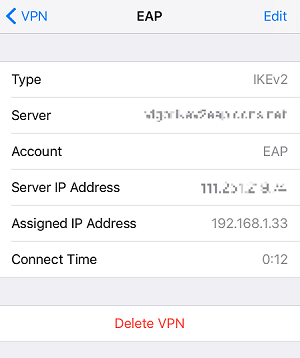
Linux
1. Перейдите в Certificate Management >> Trusted CA, нажмите Build RootCA
- Введите всю информацию
- Выберите «2048» для Key Size.
- Введите Passphrase , чтобы подписать локальный сертификат.
- Нажмите Apply, чтобы сохранить
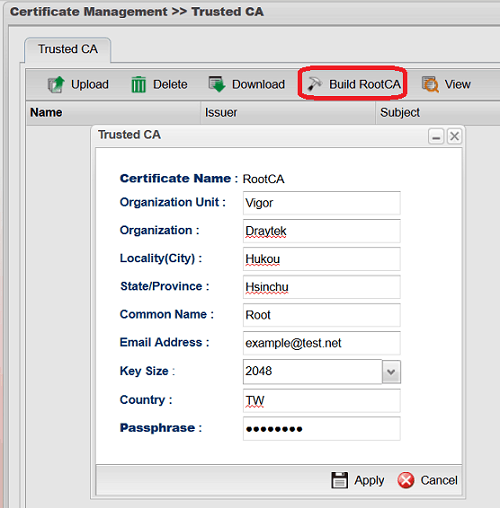
2. Нажмите « Download», чтобы экспортировать корневой ЦС, который необходимо установить на VPN-клиент.
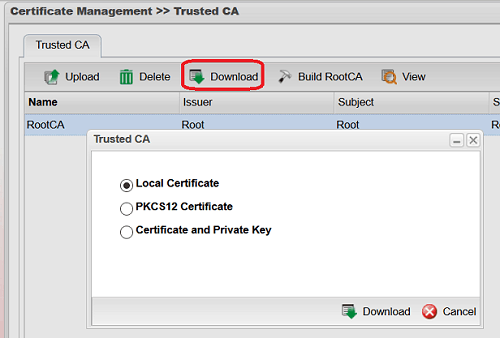
3. Перейдите в раздел «Certificate Management >> Local Certificate» , нажмите « Generate» :
- Выберите «Доменное имя» в качестве ID Type и введите домен маршрутизатора в поле ID Value.
- Введите всю информацию
- Введите домен маршрутизатора для Common Name (CN)
- Выберите «2048» для Key Size.
- Выберите «Включить» для Self sign.
- Введите парольную фразу корневого центра сертификации в CA Key Passphrase CA
- Нажмите Apply
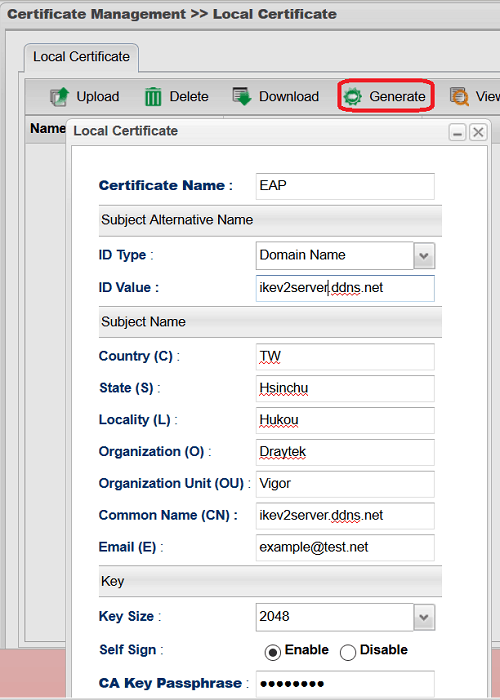
4. Перейдите в User Management >> User Profile, чтобы добавить профиль пользователя:
- Установите флажок Enable
- Введите имя пользователя и пароль
- Выберите «Enable» для Xauth / EAP на сервере PPTP / L2TP / SSL / OpenVPN.
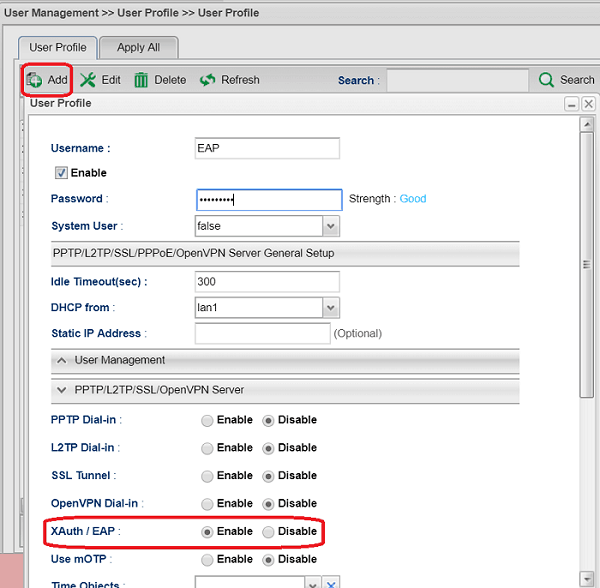
5. Перейдите в раздел VPN and Remote Access >> VPN Profiles >> IPsec, чтобы добавить профиль:
- Укажите profile name и установите флажок Enable.
- Выберите «Enable» для Remote Dial-In User.
- Введите локальную сеть маршрутизатора для Local IP / Subnet Mask
- Выберите «IKEv2» для IKE Protocol
- Выберите «RSA» для Auth Type и выберите сертификат, созданный на предыдущих шагах для локального сертификата.
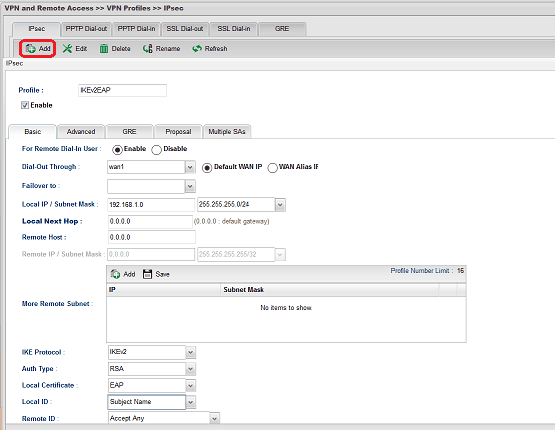
Подключение из macOS
1. Отправьте файл RootCA, загруженный с роутера, на устройство iOS.
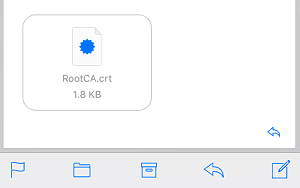
2. Установите центр сертификации на устройство iOS, открыв файл и коснувшись
Установить . Убедитесь, что RootCA проверен, затем нажмите Готово.
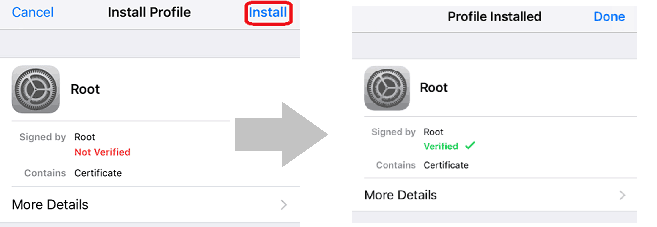
3. Перейдите в Общие >> VPN и добавьте конфигурацию.
- Выберите "IKEv2" в качестве типа.
- Введите домен маршрутизатора для Server и Remote ID.
- Введите имя пользователя и пароль
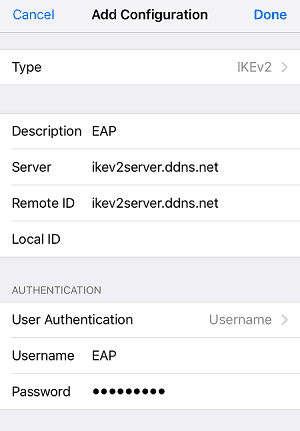
4. Запустите VPN, включив VPN.
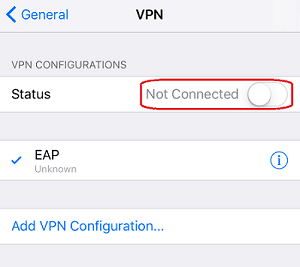
5. Он показывает статус VPN, если соединение успешно.